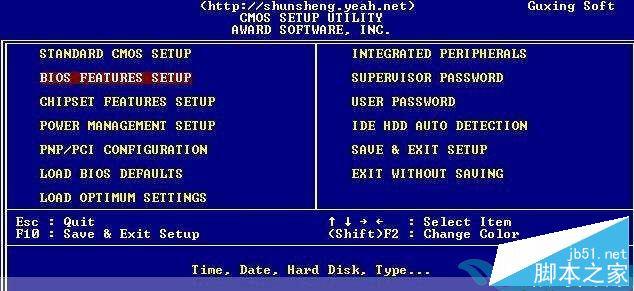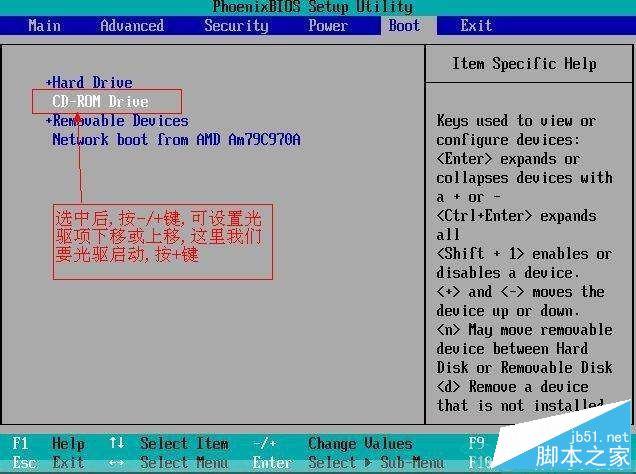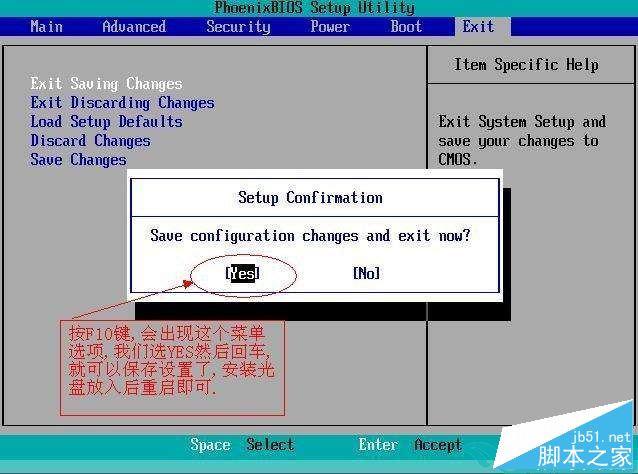bios如何设置光驱启动顺序 bios如何设置光驱启动顺序显示
来源: 最后更新:24-02-24 12:13:13
-
在启动计算机时立即按 Delete (Del)【删除键】进入 BIOS【基本输入输出系统】设置 2 选择 Advanced BIOS Features 【高级 BIOS 特性设置】,并将 First Boot Device (1st Boot) 【第一启动设备】根据需要设置为 CDROM 【光盘启动】。
具体操作:将光标移动到 First Boot Device (1st Boot),按 Enter 选择CDROM.在按ESC.再按F10保存退出.如果保存不了CDROM 【光盘启动】。那要检查主板有没有电池了
①AWARD BIOS设置光驱启动方法:
开机按DEL进入此界面,选第二项,回车
BIOS的界面版本并非完全一样(但都是大同小义),所以这几个图和您的实际机器可能会稍有出入,仅供参考!
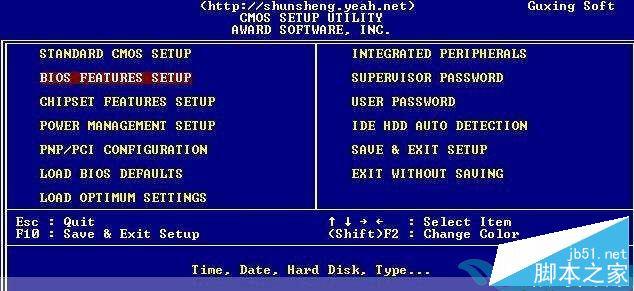

1、选中此项,按PAGEUP 或PAGEDOWN选择,

2、设置为CDROM,C,A即为光驱启动

3、按ESC键退出,按F10保存,选YES回车


AWARD BIOS(另外一种)设置光驱启动方法:
进入主界面后,选择第三项,高级BIOS功能。

进到高级BIOS功能后,选择First Boot Device(第一启动设备)选择为CDROM,在按下F10,选择Y重新启动就OK了。


②PHOENIX BIOS设置光驱启动方法:



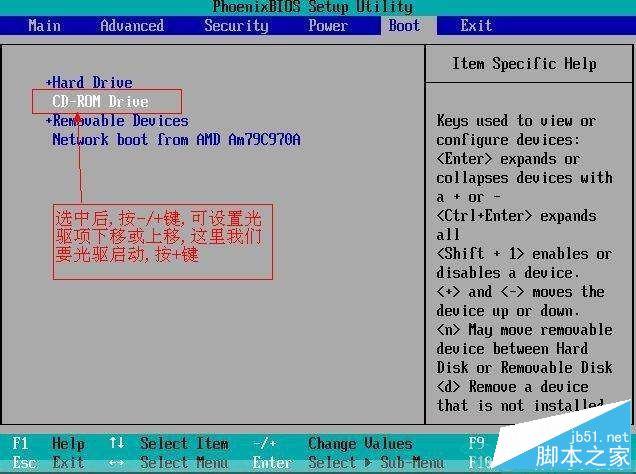

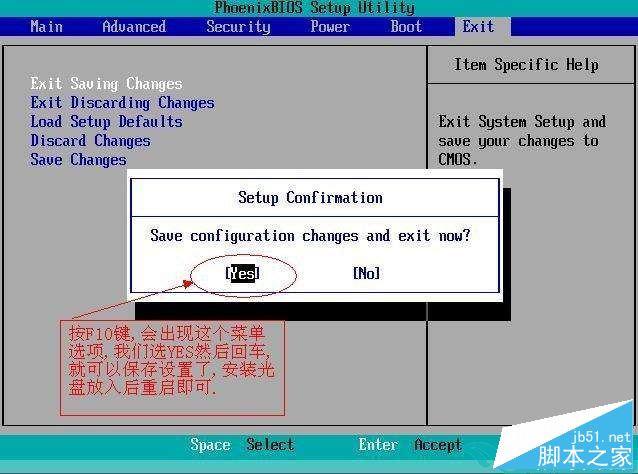
以上就是对bios如何设置光驱启动顺序以及三种BIOS设置光驱第一启动的方法详细图解全部内容的介绍,更多内容请继续关注我们网站!
免责声明:本文系转载,版权归原作者所有;旨在传递信息,其原创性以及文中陈述文字和内容未经本站证实。
吃什么食物有缩阴效果,一看便知! 吃什么食物有缩阴效果?近代医家张锡纯在《医学衷中参西录》中
宫外孕早期有什么症状 宫外孕该如何正确治疗 孕妈孕期肚子疼咋回事 关于孕妈孕期肚子疼原因全解析 育儿界公认最伤孩子的7句话,你肯定说过其中一句 孕期补钙指南:食补+钙片不会错热门标签
热门文章
-
凯迪拉克XT5发动机故障灯亮是啥原因(凯迪拉克xt5发动机动力不足故障) 24-02-23
-
本田缤智防冻液型号是什么 本田缤智防冻液型号是什么意思 24-02-23
-
汽车防冻液漏到里面怎么办?(车里防冻液漏了怎么办) 24-02-23
-
姚安娜现身华为发布会 华为姚安娜被驳回 24-02-23
-
微博清理缓存的方法 微博如何清理缓存 24-02-23
-
红旗hs5发动机型号是什么 红旗hs5新款是什么发动机 24-02-23
-
蔚领是什么发动机 蔚领用的什么发动机 24-02-23
-
杰德仪表盘右边时好时坏(本田杰德仪表盘一半不亮) 24-02-23
-
华为nova 华为nova 12 24-02-23
-
面包车离合器怎么调(面包车离合器怎么调松紧) 24-02-23